修复麦克风不断重置为 0 音量
已发表: 2018-04-12“如果你不使用它,你的声音就会变干”
帕蒂佩奇
毫无疑问,我们愿意不遗余力地被倾听。 否则,冲突和紧张就会随之而来。 幸运的是,即使您的麦克风一直重置为 0,您也可以表达您的意见 - 您可以通过应用我们经过验证的修复程序轻松解决此问题。 继续阅读以使您的设备恢复正常运行。
首先,如果问题是“为什么我的麦克风在 Windows 上静音?” 把你带到这里,准备好进行一些挖掘。 由于多种原因,可能会出现此问题,其中一些可能看起来非常令人惊讶。
那么,为什么麦克风会重置为零? 事实上,发生的原因包括但不限于硬件故障、坏驱动程序、软件干扰、不正确的设置、错误的端口,甚至恶意软件。 我们将一一铲除,让您的录音问题烟消云散。
是时候让您的麦克风重回正轨了:
1.确保不是硬件问题
这绝对是第一步,因为您的设备可能有故障。 如果您使用外接麦克风,请将其连接到另一台计算机并查看是否存在任何问题。 如果设备不断出现故障,您应该考虑投资购买新的录音硬件。

2. 将您的设备插入不同的端口
如果您的麦克风电平随机重置为零,请尝试将设备连接到另一个端口——当前端口可能是罪魁祸首。 所以,马上检查一下。
3. 使用 Windows 音频疑难解答
毫无疑问,微软的开发者是相当周到的。 这就是为什么您的操作系统可以自行处理许多问题,记录问题也不例外。
以下是你应该做的让 Windows 修复你的麦克风:
- 打开“开始”菜单并找到“搜索”框(或按键盘上的 Windows 徽标键 + S 快捷键)。
- 键入不带引号的“疑难解答”。 从搜索结果中选择疑难解答并将其打开。
- 导航到左侧窗格中的硬件和设备部分。
- 选择运行疑难解答选项。 点击它。
- 按照屏幕上的提示协助扫描。
分析完您的 PC 后,您将收到一份报告,其中包含针对您的问题的可用解决方案。 如果故障排除程序未能识别问题,请不要绝望并继续进行以下修复。
4. 配置您的录音设置
检查您的麦克风是否设置为计算机上的默认录音设备非常重要。 为此,请执行以下步骤:
- 转到任务栏并找到音量控制图标。
- 右键单击该图标,然后单击录制设备。
- 找到您的外接麦克风。 确保它已启用。
- 右键单击设备并选择设置为默认设备。
- 单击应用并选择确定以保存更改。
注意:如果您有内置网络摄像头,我们建议您禁用它,因为它的麦克风可能会成为众人瞩目的焦点,并使您的外部设备无法使用它。
5.防止其他应用控制你的麦克风
关键是,您的某个应用程序可能已经接管了相关设备。 为避免“地盘大战”,请执行以下操作:
- 打开开始菜单并转到控制面板。 您也可以通过按 Windows 徽标键 + S 快捷键并从列表中选择控制面板选项来进入控制面板。
- 进入控制面板后,单击声音。
- 导航到录制选项卡。
- 找到您的麦克风并双击它。
- 转到高级选项卡并找到“允许应用程序独占控制此设备”。 确保取消选中它。
- 单击应用,然后单击确定以保存更改。
现在没有任何应用程序可以最终控制您的麦克风。
6.修复你的麦克风驱动
如果您的麦克风音量控制一直滑回零,则设备驱动程序可能有故障、丢失或过时。 无论如何,它需要修复。 要修复它,您有 3 个选项:
使用特殊软件
这确实是最简单的方法。 下载一个特殊的工具,让它为您完成这项工作。 例如,如果您选择 Auslogics Driver Updater,请放心,只需单击一个按钮,您的所有驱动程序问题都会得到解决。
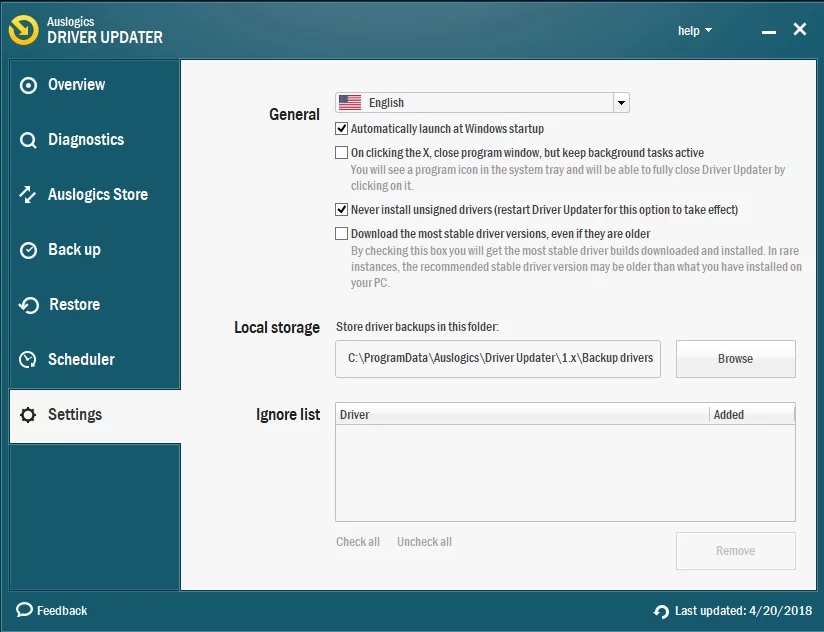
使用集成的设备管理器工具
对有问题的驱动程序进行故障排除是您可以委托给设备管理器的任务:此工具是您操作系统的一部分,旨在处理驱动程序问题。
按照说明使用设备管理器
Windows 7的
- 启动“开始”菜单并导航到“计算机”。
- 右键单击它并选择“管理”选项。
- 将显示计算机管理屏幕。
- 在那里你应该打开设备管理器。
- 在设备管理器中,找到您的麦克风并右键单击它。 您可以尝试重新安装设备或更新其驱动程序。
视窗 8 (8.1)
- 右键单击您的 Windows 徽标图标以打开“快速访问”菜单。
- 从菜单中选择设备管理器。 从可用设备列表中,选择您的麦克风。
- 右键单击设备并尝试通过重新安装或更新其驱动程序软件来解决此问题。
视窗 10
- 同时按下键盘上的 Windows 徽标和 X 按钮。
- 选择设备管理器。 进入后,导航到您的麦克风并右键单击它。
- 尝试更新设备的驱动程序。 也考虑重新安装它。
手动修复麦克风驱动程序
这是最困难的方法:您必须知道麦克风的确切型号和所需的最新驱动程序版本。 这种方法意味着大量的网络搜索,而您的供应商的官方网站是最好的起点。
请记住,要避免为您的麦克风下载和安装错误的驱动程序,因为这可能不会带来任何好处,甚至会使事情变得更加复杂。

7.卸载音频控制软件
此类程序可能非常有用,但它们可能会导致您的麦克风自行静音。 这是您可以正确卸载它们的方法:
- 打开您的开始菜单并进入控制面板。
- 转到程序并单击程序和功能。
- 找到您的音频控制软件,然后单击卸载将其删除。
- 等待卸载过程完成。
最后,您应该重新启动计算机,看看您的麦克风现在是否正常工作。
8. 扫描您的计算机以查找恶意软件
恶意软件绝不是微不足道的敌人:如今,恶意软件攻击变得越来越恶毒和狡猾。 令人惊讶的是,您的麦克风是恶意软件梦寐以求的目标。 因此,如果设备拒绝按应有的方式工作,则您的 PC 很可能受到恶意软件感染。
在这种情况下,您应该做的是运行完整的系统扫描。 您可以这样做:
使用 Windows Defender
您的操作系统实际上可以自立自强:它具有内置的 Windows Defender 套件,该套件非常擅长清除敌对入侵者。 要充分利用此功能,请按照以下说明进行操作:
Windows 7的
- 打开“开始”菜单并找到“搜索”框。 键入“Defender”(不带引号)并单击 Windows
- 出现在列表中时的后卫。 您也可以通过这种方式启动 Windows Defender:打开“开始”菜单,移至“控制面板”并单击“Windows Defender”。
- 进入 Windows Defender 主窗口后,导航到扫描并单击它旁边的箭头。 选择全面扫描选项。
视窗 8 (8.1)
- 打开“开始”菜单并移至“搜索”栏。
- 在其中输入“Windows Defender”(不带引号)。
- 从列表中选择 Windows Defender。
- Windows Defender 主窗口将打开。
- 单击更新并移至主页。
- 转到扫描选项,选择完整,然后选择立即扫描。
视窗 10
- 单击“开始”图标并找到“设置”齿轮。 点击它。
- 打开更新和安全并继续 Windows Defender。
- 当 Windows Defender 屏幕出现时,选择打开 Windows Defender。
- 进入 Windows Defender 安全中心窗口后,单击左窗格中的盾牌图标。
- 然后单击高级扫描链接并选择完整扫描选项。
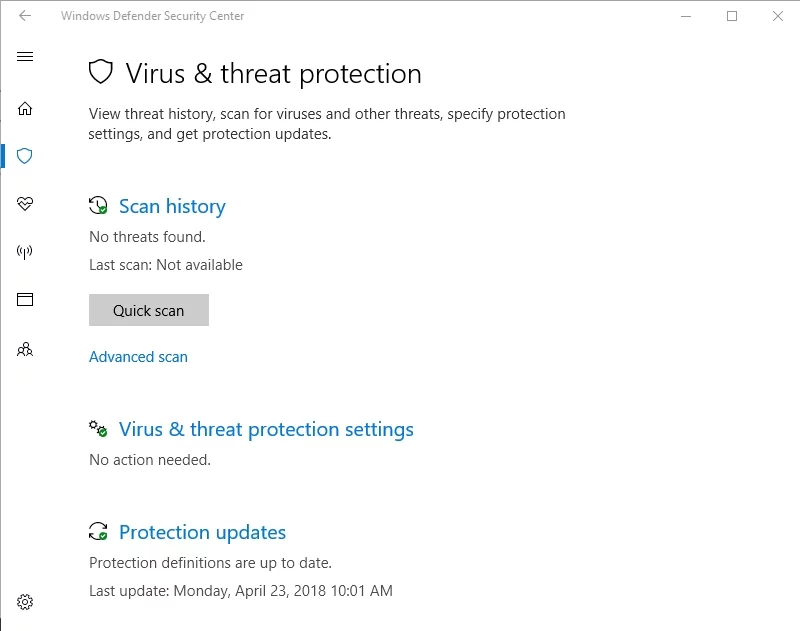
使用第三方防病毒软件
您不妨选择非 Microsoft 防病毒产品来进行反恶意软件运动。 请记住,您应该使用可靠且信誉良好的软件。
使用反恶意软件
在检测和杀死特别狡猾的威胁时,某些反恶意软件产品实际上是必不可少的。 Auslogics Anti-Malware 就是一个很好的例子:这个精明的恶意软件猎手将扫描您操作系统的每一个角落和缝隙,以确保周围没有不受欢迎的客人。
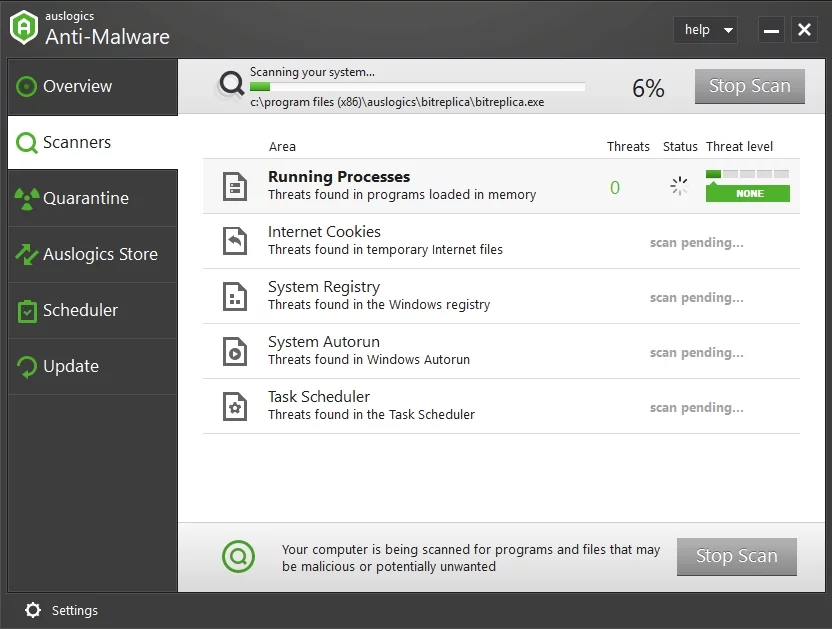
9.修复您的注册表问题
曾经在您的 PC 上运行并使用麦克风的某些应用程序可能已经用剩余条目堵塞了您的系统注册表。 这意味着您应该清理 Windows 注册表以阻止麦克风级别变为 0。
问题是,Windows 注册表是您系统中一个极其微妙的组件:即使是一个微小的错误也会对它造成无法修复的损坏。 也就是说,我们建议您仅在具有出色技术技能的情况下手动编辑它。 如果这不是您的情况,您可以使用可靠的免费软件,例如 Auslogics Registry Cleaner,并立即修复您的注册表。
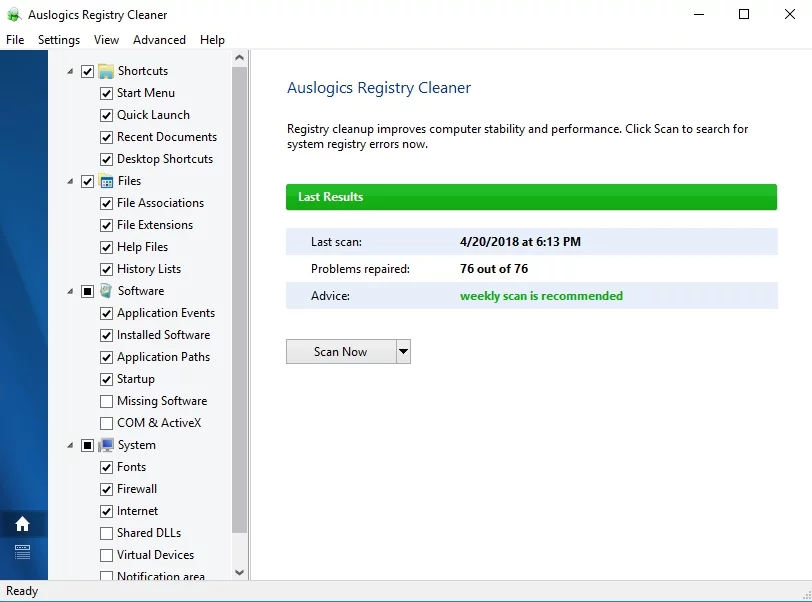
10.执行系统还原
都无济于事? 然后考虑使用系统还原功能。 如果它已在您的 PC 上启用,您可以将系统回滚到麦克风问题出现之前的日期。
这些是要采取的步骤
Windows 7的:打开“开始”菜单,移至“搜索”框,然后键入“系统还原”。
视窗 8 (8.1):
- 按 Windows 徽标键 + Q 快捷键。
- 在搜索框中键入“恢复”(不带引号)。
- 单击设置,然后选择恢复。
- 选择打开系统还原。
- 您将看到最近的工作还原点。 但是,您可以通过选中选择其他还原点来选择另一个。
- 确认您的还原点。
视窗 10:
- 打开您的开始菜单并进入控制面板。
- 打开系统和安全并单击文件历史记录。
- 转到恢复部分并选择打开系统还原选项。
- 单击下一步并选择要将系统恢复到的还原点。
- 单击下一步并完成。 然后给你确认。
我们希望您的麦克风现在可以正常工作。
您对此问题有任何想法或疑问吗?
我们期待您的评论!
